无需重装系统,无损扩容C盘,C盘再也不飙红
时间:2024-01-27 10:07:10 编辑:大拿测评Pro
电脑刚用的时候,C盘明明还有十几个G的空闲空间,但是随着使用时间的推移,C盘的空间越用越少,就在某一天打开电脑,偶然间就发现C盘飙红了。身为强迫症的我怎么忍得了?在网上找了清理垃圾的方法,但是效果也是杯水车薪,治标不治本,虽然能立马清理出空间,但不出几天再次飙红。
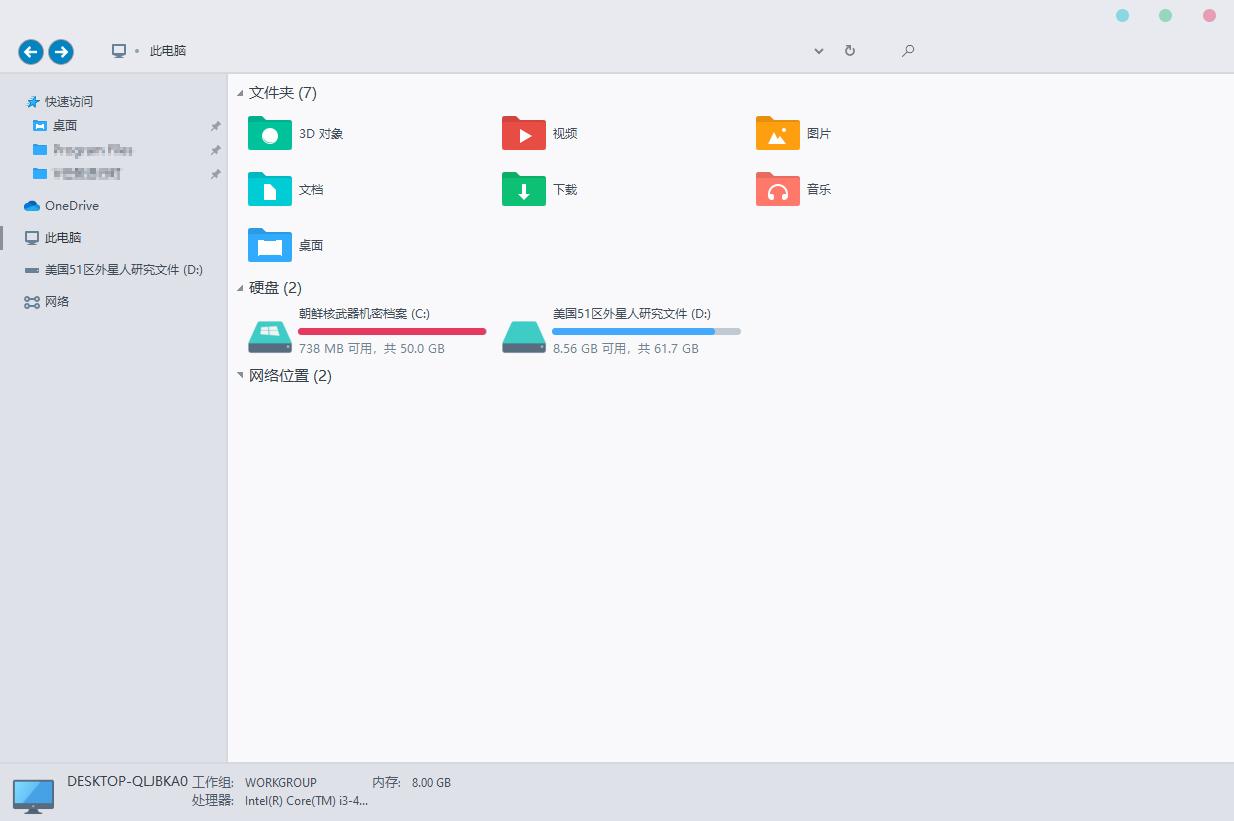
若是想要治本,还是得需要更大的C盘分区。真后悔当初装系统分区的时候没有给C盘分更多的空间,但是重装系统又太麻烦,也就靠清理垃圾勉强度日。
某天突然想到,有没有可能在不重装系统的情况下,给硬盘进行重新分区扩容,于是网上搜索,没想到还真有这种软件,那就是傲梅分区助手。
下面教程开始
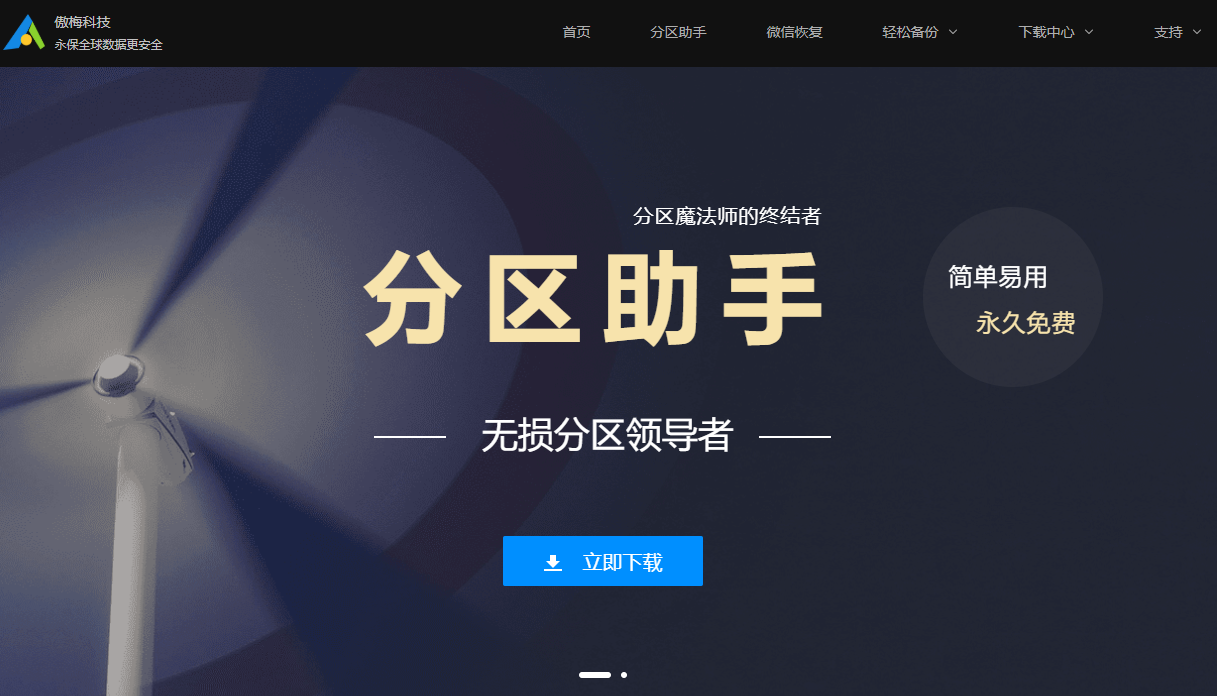
- 进入官网,看到那个蓝色的“立即下载”了么,点击它,现在安装包。
安装好之后就可以直接使用了,软件是免费的,也没有内购内容,在安装过程中也不会有什么捆绑内容,这点还是非常值得点赞的。
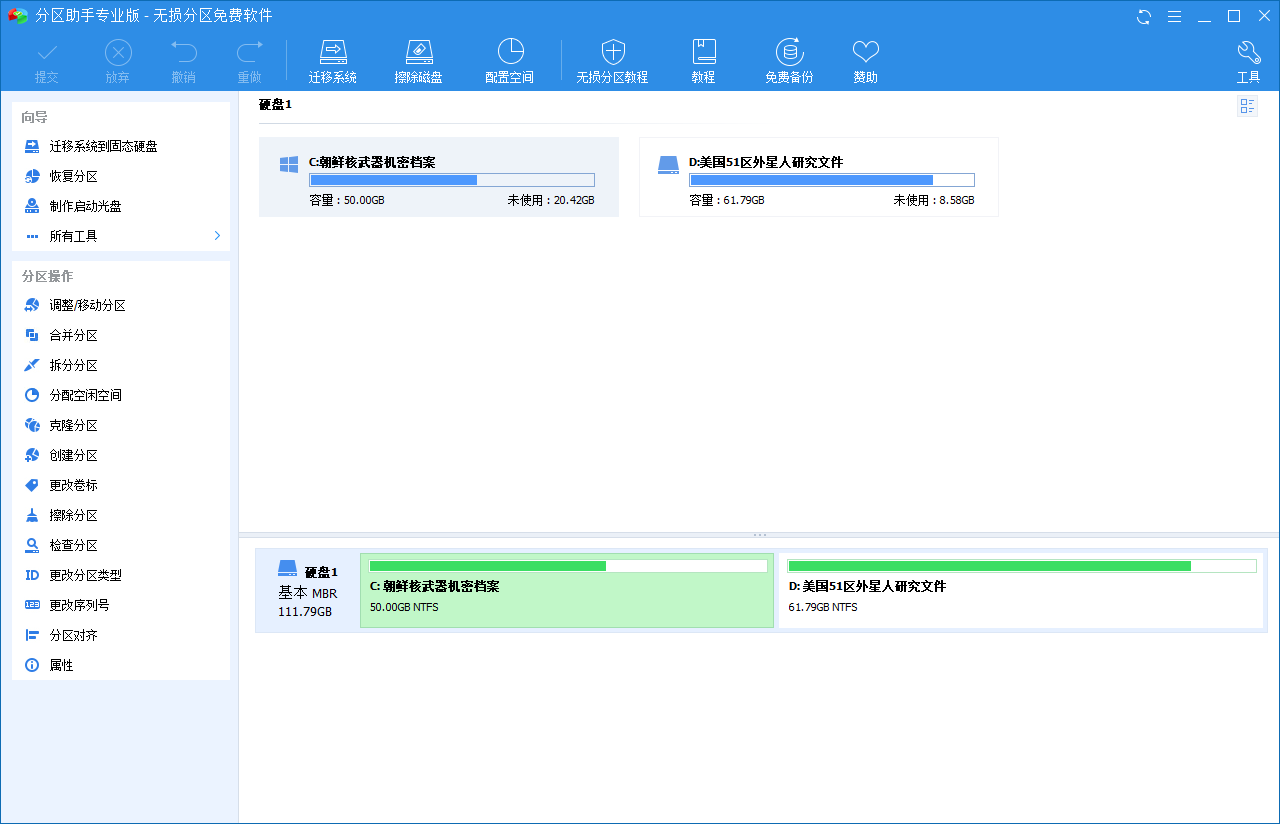
- 软件界面相当清爽,每个功能的命名十分简洁明了,不需要特别高深的知识贮备就能看懂。

- 而我们要用到的功能叫“分配空闲空间”,比如我们要给C盘扩容,就需要把D盘空闲空间分配给C盘,选中D盘,右击,找到并选择“分配空闲空间”。
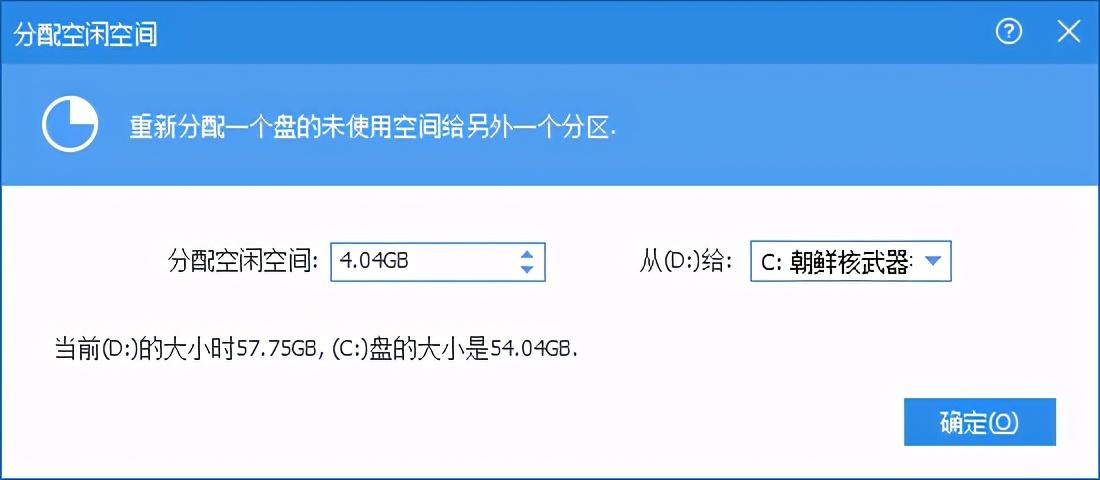
- 在弹出的窗口中设置好需要分配的空间,然后点击确定。这里建议分配的空间要小于D盘的空间。
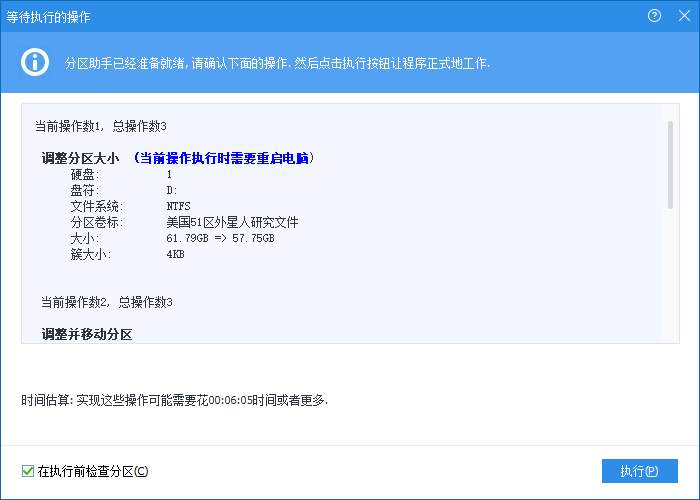
- 然后选择工具栏的“提交”按钮,在弹出的窗口中点击“执行”即可。
虽然窗口中提示需要重启,但是笔者并没有遇到重启的情况。
- 当所有步骤都执行完成后,就会发现,在无需重装系统的情况下,C盘已经完成了扩容,这样以后再也不用担心C盘因容量不够而出现飙红的情况了。
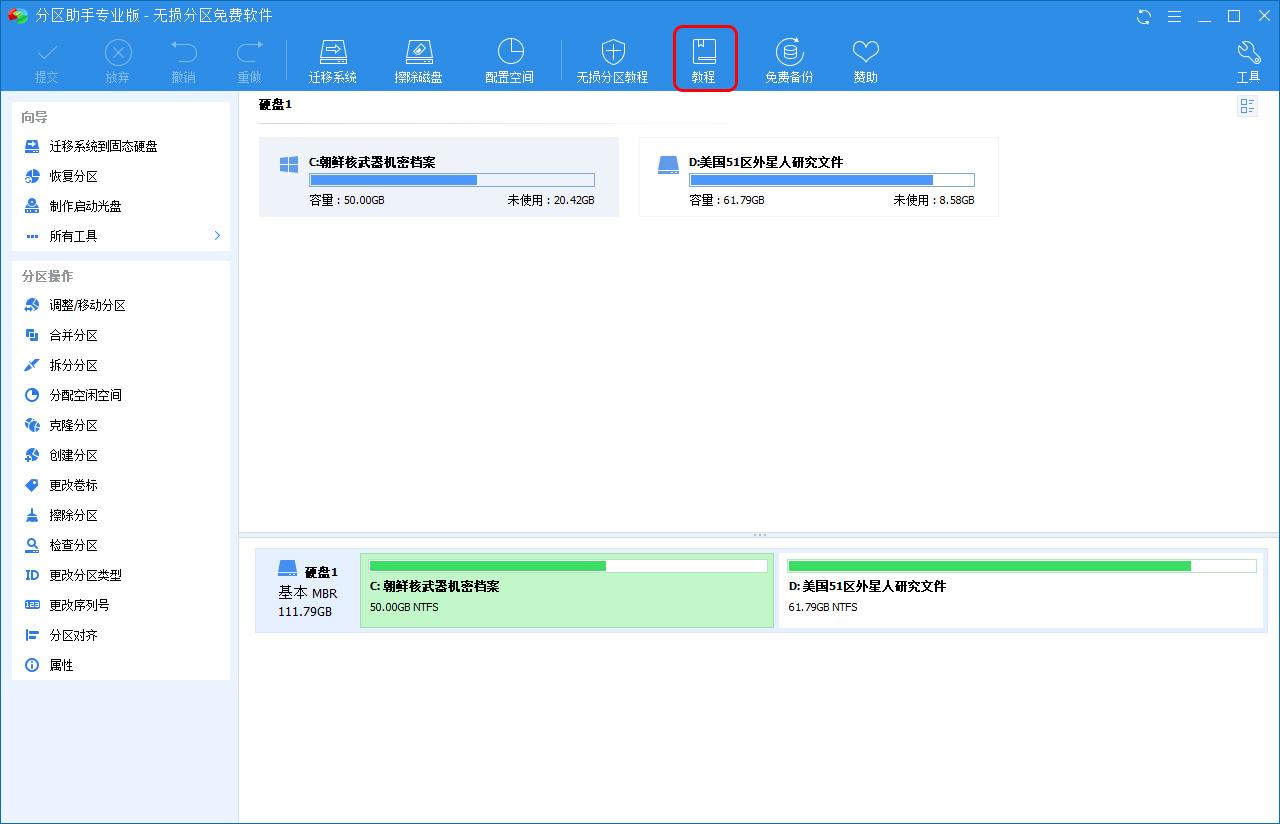
在软件的工具栏内的教程中,官方提供了丰富的教程,其中就包括给某个分区扩容的教程。
除了支持无损重新分配空间以外,笔者还发现这款分区助手软件还有很多实用功能。给硬盘分区这样的基础功能就不说了。
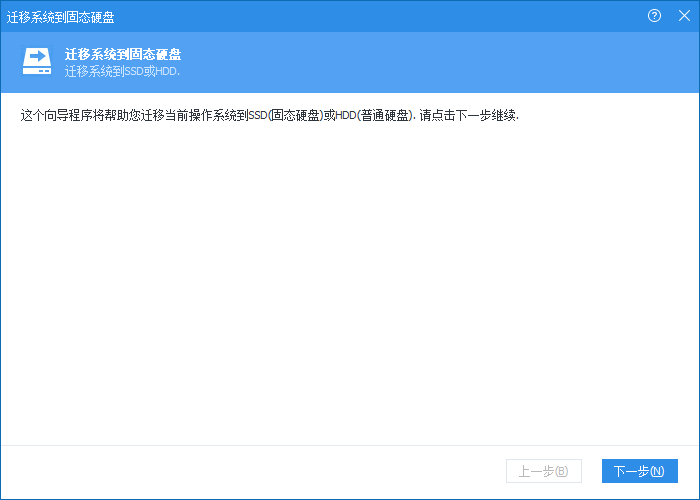
就比如迁移系统功能,有时候给主机换了一块新的硬盘,同时又希望完整迁移系统的话,用迁移系统功能也能非常防备得将系统迁移到另一块硬盘上。另外包括合并分区等功能它也是具备的。
总之,这款软件是一款简单易用又十分强大的分区软件,尤其是有无损扩容C盘,或者是迁移系统的用,它提供的功能也是非常实用。
相关文章
-
那么导致外溢的原因是什么呢?正确的操作步骤是怎样的?阳姐我来给大家分析分析。1、按食谱或说明书选择对应的功能五谷浆、倍浓豆浆-----适合打各种五谷杂粮、豆类米糊、滋补糊 -----适合打五谷杂粮、各种米类养生粥、杂粮粥-----适合做五谷杂粮炖煮-----适合做长时间熬煮的食材2、按说明书食谱用量[详细]
-
1、我们先看压缩机,压缩机消耗电能,把电能转化成机械能。压缩机吸入低温低压的过热气态冷媒(10℃),排出高温高压的气态冷媒(70-90℃)。注意,这里排出的气态冷媒也是过热气体,如图所示,排出口压力为2.96MPa,这时对应的冷凝温度(饱和温度)为50℃,如果这时排气温度为70℃,那么说明压缩机排气[详细]
-
刺槐木材硬度十分高刺槐(Robinia pseudoacacia L.)是豆科刺槐属落叶乔木。属于阔叶环孔材。相对密度0.77。材质坚硬,有韧性。硬度为7.刺槐原产北美洲,17世纪被引入欧洲,20世纪初由德国引入山东胶州栽培。刺槐因为是由西洋引进,故百姓称之为洋槐,其叶柄上有刺,所以叫刺槐。刺槐颜色[详细]
-
黑色家具容易落灰,可能是在打扫的时候,摩擦起电造成的,这时需要用清水里适量地添加中性的柔软剂,将抹布打湿后,重新擦拭黑色家具,这样可以缓解容易落灰的情况,还可以摆放植物去除空气中的灰尘,不用的黑色家具,可以用报纸包裹起来。黑色家具容易落灰的解决方法黑色家具容易落灰,一般是在打扫环境卫生时,抹布与黑色[详细]
-
KTV分两种模式:一个是量贩式的。一个是夜总会形式的!量贩的就是大众化的K歌没有小费!公司是靠K歌时间来收取包厢费而赚钱!服务员就拿点工资1000左右没其他小费的!这个赚不到钱但比较稳定一点!夜总会式的就比较复杂!但赚的钱是没有底的高的一个月能拿到上万也有可能去那里的都是有钱的老板。夜总会都有小姐![详细]





